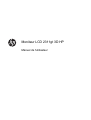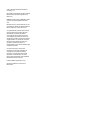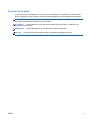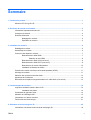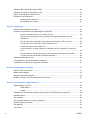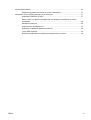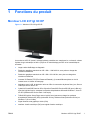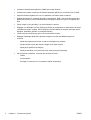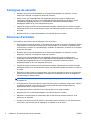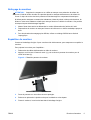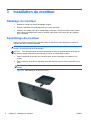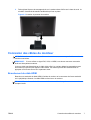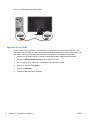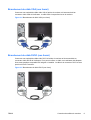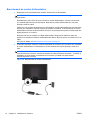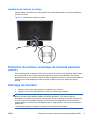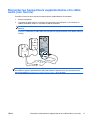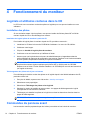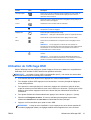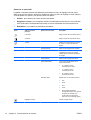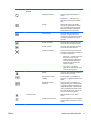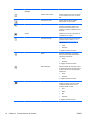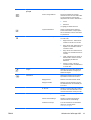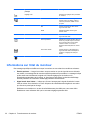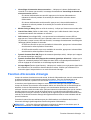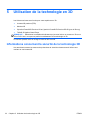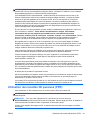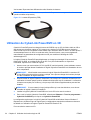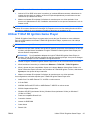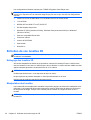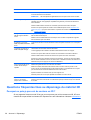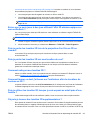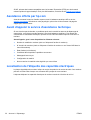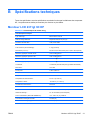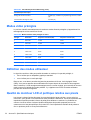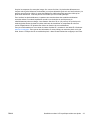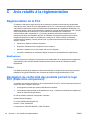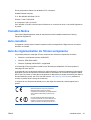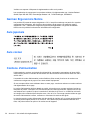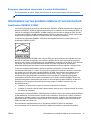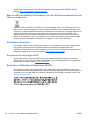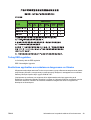HP 23 inch Flat Panel Monitor series Mode d'emploi
- Catégorie
- Téléviseurs
- Taper
- Mode d'emploi

Moniteur LCD 2311gt 3D HP
Manuel de l'utilisateur

© 2011 Hewlett-Packard Development
Company, L.P.
Microsoft® et Windows® sont des marques
de Microsoft Corporation déposées aux
États-Unis.
ENERGY STAR et le logo ENERGY STAR
sont des marques déposées aux Etats-
Unis.
Bluetooth est une marque détenue par son
propriétaire et utilisée par Hewlett-Packard
dans le cadre d'un contrat de licence.
Les garanties des produits et services HP
sont exclusivement énoncées dans les
déclarations de garantie expresses
accompagnant ces produits et services.
Aucun élément du présent document ne
saurait être considéré comme une garantie
supplémentaire. La société HP ne saurait
être tenue responsable des erreurs ou
omissions de nature technique ou
rédactionnelle qui pourraient subsister dans
le présent document.
Le présent document contient des
informations exclusives protégées par
copyright. Aucune partie du présent
document ne saurait être photocopiée,
reproduite ou traduite dans une autre
langue sans l'autorisation écrite préalable
de Hewlett-Packard Company.
Première édition (septembre 2011)
Numéro de référence du document :
662779-051

À propos de ce guide
Ce guide fournit des informations sur la sécurité et la maintenance, l'installation du moniteur et des
pilotes, l'utilisation du menu d'écran, la résolution des problèmes et les caractéristiques techniques.
AVERTISSEMENT ! Cet encadré indique que le non-respect des instructions expose l'utilisateur à
des risques potentiellement très graves, voire mortels.
ATTENTION : Le non-respect de ces instructions présente des risques pour le matériel et les
informations qu'il contient.
REMARQUE : Cet encadré apporte un complément d'information important.
ASTUCE : Les astuces fournissent des conseils et permettent de gagner du temps.
FRWW iii

iv À propos de ce guide FRWW

Sommaire
1 Fonctions du produit ...................................................................................................................................... 1
Moniteur LCD 2311gt 3D HP ................................................................................................................ 1
2 Directives de sécurité et d'entretien ............................................................................................................. 3
Informations importantes de sécurité ................................................................................................... 3
Consignes de sécurité .......................................................................................................................... 4
Directives d'entretien ............................................................................................................................ 4
Nettoyage du moniteur ........................................................................................................ 5
Expédition du moniteur ........................................................................................................ 5
3 Installation du moniteur ................................................................................................................................. 6
Déballage du moniteur ......................................................................................................................... 6
Assemblage du moniteur ...................................................................................................................... 6
Connexion des câbles du moniteur ...................................................................................................... 7
Branchement du câble HDMI ............................................................................................... 7
Obtention du son HDMI ....................................................................................... 8
Branchement du câble VGA (non fourni) ............................................................................. 9
Branchement du câble DVI-D (non fourni) ........................................................................... 9
Branchement du cordon d'alimentation ............................................................................. 10
Installation de l'attache de câbles ...................................................................................... 11
Protection du contenu numérique de la bande passante (HDCP) ..................................................... 11
Allumage du moniteur ........................................................................................................................ 11
Sélection des connecteurs d'entrée vidéo .......................................................................................... 12
Ajustement de l'inclinaison ................................................................................................................. 12
Raccorder les haut-parleurs supplémentaires et le câble audio (non fournis) ................................... 13
4 Fonctionnement du moniteur ...................................................................................................................... 14
Logiciels et utilitaires contenus dans le CD ........................................................................................ 14
Installation des pilotes ....................................................................................................... 14
Commandes du panneau avant ......................................................................................................... 14
Utilisation de l'affichage OSD ............................................................................................................. 15
Informations sur l'état du moniteur ..................................................................................................... 20
Fonction d'économie d'énergie ........................................................................................................... 21
5 Utilisation de la technologie en 3D ............................................................................................................. 22
Informations concernant la sécurité de la technologie 3D .................................................................. 22
FRWW v

Utilisation des lunettes 3D passives (FPR) ........................................................................................ 23
Utilisation de CyberLink PowerDVD en 3D ........................................................................................ 24
Utiliser TriDef 3D Ignition Game Player ............................................................................................. 25
Entretien de vos lunettes 3D .............................................................................................................. 26
Nettoyage des lunettes 3D ................................................................................................ 26
Manipulation des lunettes .................................................................................................. 26
Annexe A Dépannage ...................................................................................................................................... 27
Résolution des problèmes courants ................................................................................................... 27
Questions fréquentes liées au dépannage du matériel 3D ................................................................ 28
Pourquoi ne puis-je pas voir du contenu en 3D ? .............................................................. 28
Est-ce que je peux jouer à des jeux utilisant l'effet 3D stéréoscopique sur mon
ordinateur ? ........................................................................................................................ 29
Puis-je porter les lunettes 3D lors de la projection d'un film en 3D au cinéma? ................ 29
Puis-je porter les lunettes 3D sur mes lunettes de vue? ................................................... 29
Comment nettoyer mes lunettes 3D ? ............................................................................... 29
Comment fermer ce dont j'ai beson sur l'ordinateur afin de visualiser du contenu en
3D ? ................................................................................................................................... 29
Puis-je utiliser les lunettes 3D lorsque je suis exposé au soleil près d'une fenêtre ? ........ 29
Où puis-je trouver des lunettes 3D supplémentaires ? ...................................................... 29
Assistance offerte par hp.com ............................................................................................................ 30
Avant d'appeler le service d'assistance technique ............................................................................. 30
Localisation de l'étiquette des capacités électriques .......................................................................... 30
Annexe B Spécifications techniques ............................................................................................................. 31
Moniteur LCD 2311gt 3D HP .............................................................................................................. 31
Modes vidéo préréglés ....................................................................................................................... 32
Définition des modes utilisateur ......................................................................................................... 32
Qualité du moniteur LCD et politique relative aux pixels .................................................................... 32
Annexe C Avis relatifs à la réglementation ................................................................................................... 34
Réglementation de la FCC ................................................................................................................. 34
Modifications ...................................................................................................................... 34
Câbles ................................................................................................................................ 34
Déclaration de conformité des produits portant le logo FCC (États-Unis uniquement) ...................... 34
Canadian Notice ................................................................................................................................. 35
Avis canadien ..................................................................................................................................... 35
Avis de réglementation de l'Union européenne .................................................................................. 35
German Ergonomics Notice ............................................................................................................... 36
Avis japonais ...................................................................................................................................... 36
Avis coréen ......................................................................................................................................... 36
vi FRWW

Cordons d'alimentation ....................................................................................................................... 36
Exigences japonaises concernant le cordon d'alimentation .............................................. 37
Informations sur les produits relatives à l'environnement .................................................................. 37
Qualification ENERGY STAR® .......................................................................................... 37
Mise au rebut du matériel informatique par les utilisateurs domestiques de l'Union
européenne ........................................................................................................................ 38
Substances chimiques ....................................................................................................... 38
Programme de recyclage de HP ........................................................................................ 38
Restriction of Hazardous Substances (RoHS) ................................................................... 38
Turkey EEE regulation ....................................................................................................... 39
Restrictions applicables aux substances dangereuses en Ukraine ................................... 39
FRWW vii

viii FRWW

1 Fonctions du produit
Moniteur LCD 2311gt 3D HP
Figure 1-1 Moniteur LCD 2311gt 3D HP
Les moniteurs LCD HP (écran à cristaux liquides) possèdent une matrice active, un écran à cristaux
liquides de type nématique en hélice (TN) avec un rétroéclairage par DEL et les caractéristiques
suivantes :
●
Large surface d'affichage en diagonale
●
Résolution graphique maximale en 2D 1 920 x 1 080 à 60 Hz, avec prise en charge des
résolutions inférieures
●
Résolution graphique maximale en 2D 1 920 x 540 à 60 Hz, avec prise en charge des
résolutions inférieures
●
Lunettes 3D Passive FPR (Film Patterned Retarder), (2 sortes différentes) dans un étui à
lunettes avec un chiffon de nettoyage
●
Assistance pour la 2D, la résolution native en 3D et la conversion de photos fixes, jeux, films et
vidéos qui sont en 2D en 3D.
●
CyberLink PowerDVD Premium 3D et CyberLink PowerDVD Premium BD 3D (pour le Blu-ray)
sont des logiciels fournis, soutenant les système d'exploitations Microsoft Windows 7, Vista ou
XP SP3 (Windows XP Service Pack 3 est requis)
●
TriDef® 3D Ignition Game Player est un logiciel fourni prenant en charge les systèmes
d'exploitation Windows XP (SP3) (seulement 32 bits), Windows Vista (seulement 32 bits) ou
Windows 7 (32 ou 64 bits)
●
Signal d'entrée carte graphique vidéo (VGA)
●
Interface visuelle numérique (DVI) avec signal d'entrée numérique
FRWW Moniteur LCD 2311gt 3D HP 1

●
Interface multimédia haute définition (HDMI) avec signal d'entrée
● Protection du contenu numérique de la bande passante (HDCP) sur les entrées DVI et HDMI
●
Angle d'inclinaison réglable pour une vue parfaite d’une station assise ou debout
●
Réglage dynamique du contraste (Dynamic Contrast Ratio, DCR), donc noirs plus profonds et
blancs plus lumineux, pour d'excellents effets d'ombrage lorsque vous jouez ou regardez des
films
●
Prêt à l'emploi (« plug and play ») si votre ordinateur le permet
●
Réglages sur l'affichage à l'écran (OSD) pour faciliter la configuration et l'optimisation de l'écran
(choisissez la langue : anglais, chinois simplifié, chinois traditionnel, français, allemand, italien,
espagnol, hollandais, japonais ou portugais brésilien)
●
Fonction d'économie d'énergie pour une consommation moindre
● Réglages d'affichage rapide pour optimiser l'image en fonction des différents types de
contenus :
◦
Mode texte (optimise la fonction e-mail et la navigation sur Internet)
◦
Modes cinéma et jeux (fait ressortir l'image d'une vidéo animée)
◦
Mode photo (améliore les images)
◦
Mode personnalisé (vous permet de créer votre propre profil optimisé)
●
CD de logiciels et utilitaires, contenant les éléments suivants :
◦ Pilotes
◦
Documentation
◦
Exemple de contenus en 3 D (certains modèles uniquement)
2 Chapitre 1 Fonctions du produit FRWW

2 Directives de sécurité et d'entretien
Informations importantes de sécurité
Un cordon d'alimentation est fourni avec le moniteur Si vous souhaitez utiliser un autre cordon,
branchez-le uniquement sur une source d'alimentation et avec une fiche adaptées à ce moniteur.
Pour plus d'informations sur le cordon d'alimentation qui convient à votre moniteur, reportez-vous à
Cordons d'alimentation à la page 36.
AVERTISSEMENT ! Afin d'éviter tout risque de choc électrique ou de dommages à l'équipement :
Ne débranchez pas la fiche de mise à la terre du cordon d'alimentation. La mise à la terre est une
caractéristique de sécurité importante. Branchez le cordon d'alimentation sur une prise électrique
reliée à la terre.
• Branchez le cordon d'alimentation dans une prise mise à la terre à laquelle vous pouvez facilement
accéder à tout moment.
• Mettez le produit hors tension en débranchant le cordon d'alimentation de la prise électrique.
Pour votre sécurité, ne posez rien sur les cordons d'alimentation ou les câbles. Disposez les câbles
de sorte que personne ne marche ou trébuche accidentellement dessus. Ne tirez pas sur un cordon
ou sur un câble. Pour débrancher le cordon d'alimentation de la prise secteur, saisissez la fiche puis
tirez-la vers vous.
Pour réduire tout risque de blessure grave, lisez le manuel électronique intitulé
Sécurité et ergonomie
de l'environnement de travail
. Ce manuel explique comment agencer correctement un poste de
travail et quelle posture les utilisateurs d'ordinateurs doivent adopter pour travailler de manière
ergonomique. Il contient également d'importantes informations sur la sécurité électrique et
mécanique. Ce guide est disponible sur le Web à l'adresse
www.hp.com/ergo et/ou sur le CD-ROM
de documentation s'il est inclus avec le produit.
ATTENTION : Pour la protection du moniteur et celle de votre ordinateur, branchez les cordons
d'alimentation de l'ordinateur et de ses périphériques (moniteur, imprimante, scanner) sur un
dispositif de protection contre les surtensions, tel qu'une prise multiple ou un onduleur. Toutes les
multiprises ne fournissent pas de protection contre les surtensions ; cette fonction doit être
spécifiquement indiquée sur la multiprise. Utilisez une prise multiple dont le fabricant offre de
remplacer les produits endommagés en cas de dysfonctionnement de la protection contre les
surtensions.
Utilisez des meubles de taille appropriée et conçus pour supporter correctement votre écran à
cristaux liquides.
AVERTISSEMENT ! Les écrans à cristaux liquides qui sont placés de manière incorrecte sur des
commodes, des bibliothèques, des étagères, des bureaux, des haut-parleurs ou des tiroirs pourraient
tomber et entraîner des blessures.
Faites très attention à tous les cordons et les câbles connectés au moniteur à cristaux liquides pour
qu'ils ne puissent pas être tirés, attrapés ou arrachés.
FRWW Informations importantes de sécurité 3

Consignes de sécurité
●
N'utilisez qu'une source d'alimentation et un branchement adaptés à ce moniteur, comme
indiqué sur l'étiquette ou la plaque à l'arrière du moniteur.
● Assurez-vous que l'ampérage total des dispositifs branchés à la prise ne dépasse pas
l'ampérage nominal de la prise, et que l'ampérage total des dispositifs connectés au cordon
n'excède pas l'ampérage de celui-ci. Pour déterminer l'intensité nominale de chaque
périphérique (AMPS ou A), lisez l'étiquette de la prise.
● Installez le moniteur près d'une prise facilement accessible. Débranchez le moniteur en tenant
fermement la fiche et en la tirant hors de la prise. Ne débranchez jamais le moniteur en tirant sur
le cordon.
●
Ne placez rien sur le cordon d'alimentation. Ne marchez pas sur le cordon.
Directives d'entretien
Pour améliorer les performances et prolonger la vie du moniteur :
●
N'ouvrez pas le boîtier du moniteur, et ne tentez pas de réparer vous-même cet appareil. Réglez
uniquement les commandes couvertes par le mode d'emploi. Si le moniteur ne fonctionne pas
correctement, est tombé ou est endommagé, contactez un distributeur, revendeur ou fournisseur
de services HP agréé.
●
N'utilisez qu'une source d'alimentation et un branchement adaptés à ce moniteur, comme
indiqué sur l'étiquette ou la plaque à l'arrière du moniteur.
●
Assurez-vous que l'ampérage total des dispositifs branchés à la prise ne dépasse pas
l'ampérage nominal de la prise, et que l'ampérage total des dispositifs connectés au cordon
n'excède pas l'ampérage de celui-ci. Pour déterminer l'intensité nominale de chaque
périphérique (AMP ou A), lisez l'étiquette de la prise.
●
Installez le moniteur près d'une prise facilement accessible. Débranchez le moniteur en tenant
fermement la fiche et en la tirant hors de la prise. Ne débranchez jamais le moniteur en tirant sur
le cordon.
●
Éteignez le moniteur lorsqu'il n'est pas utilisé. Vous pouvez prolonger la durée de vie prévue de
votre moniteur de manière substantielle en utilisant un économiseur d'écran et en éteignant le
moniteur lorsqu'il n'est pas utilisé.
ATTENTION : Les écrans avec dommages de type « image gravée » ne sont pas couverts par
la garantie HP.
●
Les logements et ouvertures dans le boîtier sont prévus pour la ventilation uniquement. Veillez à
ne jamais les bloquer ou les recouvrir. Ne poussez jamais de corps étrangers dans les
logements du boîtier ou autres ouvertures.
●
Ne laissez pas tomber le moniteur et ne le placez pas sur une surface instable.
●
Ne placez rien sur le cordon d'alimentation. Ne marchez pas sur le cordon.
●
Maintenez le moniteur dans un endroit bien aéré, à l'abri de toute lumière excessive, de la
chaleur ou de l'humidité.
●
Lorsque vous retirez la base du moniteur, vous devez poser le moniteur sur une surface douce,
écran vers le bas, afin d'éviter de l'égratigner, de l'abîmer ou de le casser.
4 Chapitre 2 Directives de sécurité et d'entretien FRWW

Nettoyage du moniteur
ATTENTION : Vaporisez le nettoyant sur un chiffon et nettoyez avec précaution la surface de
l'écran à l'aide du chiffon humide. Ne vaporisez jamais le nettoyant directement sur la surface de
l'écran. Il risque de couler derrière le panneau et d'endommager les composants électroniques.
N'utilisez pas de nettoyants contenant des substances à base de pétrole, telles que du benzène, du
diluant ou toute autre substance volatile pour nettoyer l'écran ou le boîtier du moniteur. Ces produits
chimiques risquent d'endommager l'appareil.
1. Mettez l'écran hors tension et débranchez le cordon d'alimentation de l'arrière de l'unité.
2. Dépoussiérez le moniteur en essuyant l'écran et le boîtier avec un chiffon antistatique propre et
doux.
3. Pour les situations de nettoyage plus difficiles, utilisez un mélange 50/50 d'eau et d'alcool
isopropylique.
Expédition du moniteur
Conservez l'emballage d'origine. Il peut vous être utile ultérieurement, pour transporter ou expédier le
moniteur.
Pour préparer le moniteur pour l'expédition :
1. Débranchez les câbles d'alimentation et vidéo du moniteur.
2. Appuyez sur le bouton à l'avant du socle (1), puis soulevez le panneau du moniteur pour le
retirer de la base (2).
Figure 2-1 Retrait du panneau du moniteur
3. Posez le panneau sur une surface douce et protégée.
4. Retirer avec précaution le pied du socle pour les détacher et les séparer.
5. Placez le moniteur, le socle et la base dans l'emballage d'origine.
FRWW Directives d'entretien 5

3 Installation du moniteur
Déballage du moniteur
1. Déballer le moniteur et ranger l'emballage d'origine.
2. Éteignez l'ordinateur et les périphériques qui lui sont connectés.
3. Préparez une surface plane pour l'assemblage du moniteur. Vous aurez besoin d'une surface
plane, douce et protégée pour poser le moniteur à plat, écran vers le bas, afin de le préparer
pour l'installation.
Assemblage du moniteur
Placez le moniteur à proximité de l'ordinateur, dans un endroit bien aéré. Branchez les câbles du
moniteur une fois le moniteur assemblé.
ATTENTION : L'écran est fragile. N'exercez aucune pression sur l'écran LCD et évitez de le
toucher, car cela risquerait de l'endommager.
ASTUCE : Pour les écrans dont les cadres sont brillants, veillez au positionnement de l'écran car
des surfaces claires et brillantes environnantes pourraient se refléter dans le cadre.
1. Posez le panneau du moniteur sur la surface plane, douce et protégée d'une table ou d'un
bureau.
2. Faire coulisser le socle dans le logement de la base jusqu'à ce que le socle s'enclenche sur la
base.
REMARQUE : Il est possible que le dessous du socle du moniteur soit différent sur votre
modèle.
Figure 3-1 Assemblage de la base et du socle
6 Chapitre 3 Installation du moniteur FRWW

3. Faites glisser l'équerre de montage située sur le moniteur dans l'orifice sur le haut du socle. Le
moniteur s'enclenche de manière audible dès qu'il est en place.
Figure 3-2 Insertion du panneau du moniteur
Connexion des câbles du moniteur
ATTENTION : Avant de brancher les câbles sur le moniteur, assurez-vous que l'ordinateur et le
moniteur sont éteints.
REMARQUE : Si vous utilisez un signal DVI, VGA, ou HDMI, vous devez connecter votre sortie
audio aux haut-parleurs externes.
La source vidéo est déterminée par le câble vidéo utilisé. Le moniteur détermine automatiquement
les entrées qui reçoivent des signaux vidéo valides. Les entrées peuvent être sélectionnées en
appuyant sur le bouton Source sur le panneau avant.
Branchement du câble HDMI
Branchez une extrémité du câble HDMI à l'arrière du moniteur et le connecteur de l'autre extrémité
sur le périphérique d'entrée. Le câble HDMI est fourni avec le moniteur.
REMARQUE : Le flux audio doit être connecté directement à des haut-parleurs externes ou à un
récepteur audio.
FRWW Connexion des câbles du moniteur 7

Figure 3-3 Branchement du câble HDMI
Obtention du son HDMI
Si vous utilisez le port HDMI pour la connexion à un modèle de moniteur sans haut-parleurs, vous
devez activer le son HDMI en réglant le paramètre dans Microsoft Windows. Si la fonction HDMI n'est
pas activée, vous ne pouvez entendre aucun son. Pour activer le son HDMI sur l'ordinateur :
1. Cliquez avec le bouton droit sur l'icône du volume dans la barre d'état système Windows.
2. Cliquez sur Périphériques de lecture. La fenêtre Son s'ouvre.
3. Sous l'onglet Lecture, cliquez sur le périphérique de sortie audio HDMI.
4. Cliquez sur le bouton Par défaut.
5. Cliquez sur Appliquer.
6. Cliquez sur OK pour fermer la fenêtre.
8 Chapitre 3 Installation du moniteur FRWW

Branchement du câble VGA (non fourni)
Connectez une extrémité du câble vidéo VGA à l'arrière du moniteur et l'autre extrémité au
connecteur vidéo VGA de l'ordinateur. Le câble VGA n'est pas fourni avec le moniteur.
Figure 3-4 Branchement du câble VGA (non fourni)
Branchement du câble DVI-D (non fourni)
Connectez une extrémité du câble vidéo DVI-D à l'arrière du moniteur et l'autre extrémité au
connecteur vidéo DVI-D de l'ordinateur. Pour pouvoir utiliser ce câble, votre ordinateur doit disposer
d'une carte graphique compatible DVI intégrée ou installée. Le câble et le connecteur DVI-D ne sont
pas fournis avec le moniteur.
Figure 3-5 Branchement du câble DVI-D (non fourni)
FRWW Connexion des câbles du moniteur 9

Branchement du cordon d'alimentation
1. Respectez tous les avertissements relatifs à l'électricité et à l'alimentation
AVERTISSEMENT ! Afin d'éviter tout risque de choc électrique ou de dommages à votre
équipement :
Ne débranchez pas la fiche de mise à la terre du cordon d'alimentation. La mise à la terre est
une caractéristique de sécurité importante. Branchez le cordon d'alimentation sur une prise
électrique reliée à la terre.
Veillez à ce que la prise électrique de terre à laquelle le cordon d'alimentation est relié soit facile
d'accès pour l'utilisateur et située le plus près possible du matériel. Le cheminement du cordon
d'alimentation doit être étudié de manière à ce qu'il ne puisse pas être piétiné ou écrasé par des
objets placés sur ou contre lui.
Ne placez rien sur les cordons ou câbles d'alimentation. Disposez les câbles de sorte que
personne ne marche ou trébuche accidentellement dessus. Ne tirez pas sur un cordon ou sur un
câble.
Pour plus de détails, voir
Spécifications techniques à la page 31.
2. Connectez l'extrémité ronde du cordon d'alimentation au moniteur puis connectez une extrémité
du cordon d'alimentation à l'alimentation et l'autre extrémité à une prise électrique reliée à la
terre.
AVERTISSEMENT ! Afin d'éviter tout risque de choc électrique, en l'absence de prise secteur
correctement mise à la terre, vous devez prendre l'une des précautions suivantes : 1) Utiliser un
adaptateur de prise secteur correctement mis à la terre. 2) Installer une prise secteur
correctement mise à la terre.
Figure 3-6 Branchement du cordon d'alimentation
10 Chapitre 3 Installation du moniteur FRWW

Installation de l'attache de câbles
Installez l'attache de câbles sur le câble d'entrée et le cordon d'alimentation, afin de les rassembler
derrière le moniteur.
Figure 3-7 Installation de l'attache de câbles
Protection du contenu numérique de la bande passante
(HDCP)
Votre moniteur prend en charge le HDCP et peut recevoir du contenu haute définition lorsqu'il utilise
une entrée HDMI ou DVI. Plusieurs sources proposent du contenu haute définition, tels que des
appareils Blu-ray ou des émissions HDTV par câble ou diffusion hertzienne. Vous devez posséder un
moniteur et une carte graphique prenant en charge le HDCP pour pouvoir afficher du contenu
protégé.
Allumage du moniteur
1. Appuyez sur le bouton d'alimentation sur l'ordinateur pour l'allumer.
2. Appuyez sur le bouton d'alimentation sur l'avant du moniteur pour l'allumer.
ATTENTION : Des dommages de type « image gravée » peuvent se produire sur les moniteurs qui
affichent la même image statique pendant une période prolongée.* Pour éviter ce type de
dommages, vous devez toujours activer l'économiseur d'écran ou éteindre le moniteur lorsque vous
ne vous en servez pas pendant longtemps. La rémanence peut apparaître sur tous les écrans à
cristaux liquides. Les écrans avec dommages de type « image gravée » ne sont pas couverts par la
garantie HP.
* Une période prolongée correspond à 12 heures consécutives sans utilisation.
FRWW Protection du contenu numérique de la bande passante (HDCP) 11

Lorsque vous allumez l'écran, un message d'état de l'écran est affiché pendant cinq secondes et le
voyant LED d'alimentation au dos du moniteur est vert. Le message indique quelle entrée est
actuellement le signal actif, l'état de réglage pour l'activation ou la désactivation automatique de la
source, le signal source par défaut, la résolution d'affichage actuelle prédéfinie et la résolution
d'affichage prédéfinie recommandée.
Sélection des connecteurs d'entrée vidéo
Les connecteurs d'entrée sont :
●
VGA (analogique)
●
Connecteur DVI-D (numérique)
●
Connecteur HDMI (numérique)
Le moniteur recherche automatiquement une entrée active dans les entrées de signal et utilise cette
entrée pour l'affichage. Si deux entrées sont actives, le moniteur affiche la source d'entrée par défaut.
Si la source par défaut n'est pas une entrée active, le moniteur affiche l'autre entrée, si elle est active.
Vous pouvez modifier la source par défaut dans l'affichage OSD en appuyant sur le bouton de menu
du panneau avant et en sélectionnant Réglage de la source > Source par défaut.
Ajustement de l'inclinaison
Ajustez l'inclinaison du moniteur en fonction de vos préférences pour assurer un affichage optimal.
ATTENTION : Pour éviter de l'endommager ou de le casser, évitez d'exercer une pression sur
l'écran LCD lorsque vous modifiez l'inclinaison.
1. Pour ce faire, procédez comme suit : mettez-vous face au moniteur et tenez la base pour éviter
de renverser le moniteur en réglant son inclinaison.
2. Ajustez l'inclinaison en rapprochant ou en éloignant le bord supérieur du moniteur, sans toucher
l'écran.
Figure 3-8 Inclinaison réglable
12 Chapitre 3 Installation du moniteur FRWW
La page charge ...
La page charge ...
La page charge ...
La page charge ...
La page charge ...
La page charge ...
La page charge ...
La page charge ...
La page charge ...
La page charge ...
La page charge ...
La page charge ...
La page charge ...
La page charge ...
La page charge ...
La page charge ...
La page charge ...
La page charge ...
La page charge ...
La page charge ...
La page charge ...
La page charge ...
La page charge ...
La page charge ...
La page charge ...
La page charge ...
La page charge ...
-
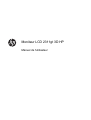 1
1
-
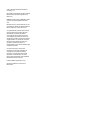 2
2
-
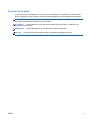 3
3
-
 4
4
-
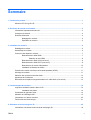 5
5
-
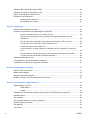 6
6
-
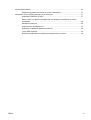 7
7
-
 8
8
-
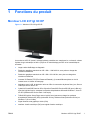 9
9
-
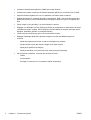 10
10
-
 11
11
-
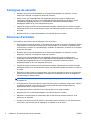 12
12
-
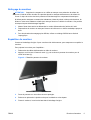 13
13
-
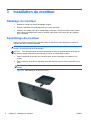 14
14
-
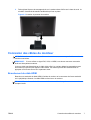 15
15
-
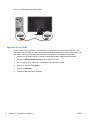 16
16
-
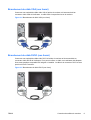 17
17
-
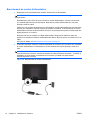 18
18
-
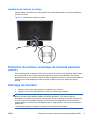 19
19
-
 20
20
-
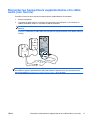 21
21
-
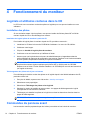 22
22
-
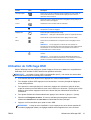 23
23
-
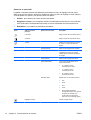 24
24
-
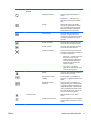 25
25
-
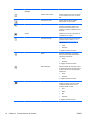 26
26
-
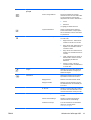 27
27
-
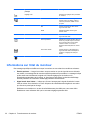 28
28
-
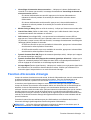 29
29
-
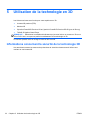 30
30
-
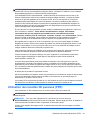 31
31
-
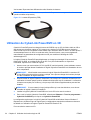 32
32
-
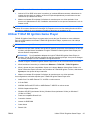 33
33
-
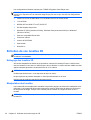 34
34
-
 35
35
-
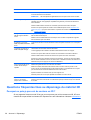 36
36
-
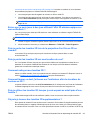 37
37
-
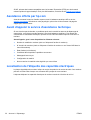 38
38
-
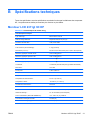 39
39
-
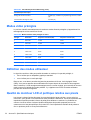 40
40
-
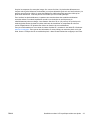 41
41
-
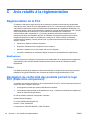 42
42
-
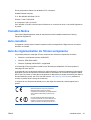 43
43
-
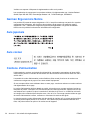 44
44
-
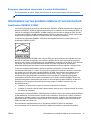 45
45
-
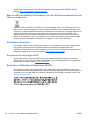 46
46
-
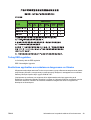 47
47
HP 23 inch Flat Panel Monitor series Mode d'emploi
- Catégorie
- Téléviseurs
- Taper
- Mode d'emploi
Documents connexes
-
Compaq 2210 Le manuel du propriétaire
-
HP Value 23-inch Displays Mode d'emploi
-
HP Value 18-inch Displays Guide de référence
-
HP LD4200tm 42-inch Widescreen LCD Interactive Digital Signage Display Mode d'emploi
-
HP Elite L2201x 21.5-inch LED Backlit LCD Monitor Mode d'emploi
-
HP (Hewlett-Packard) Pavilion p7-1200 Desktop PC series Manuel utilisateur
-
HP W2081d 20-inch LED Backlit Monitor Mode d'emploi
-
HP EliteBook Folio 1020 G1 Special Edition Base Model Notebook PC Manuel utilisateur
-
HP OMEN Pro Mobile Workstation Mode d'emploi
-
HP 2011xi 20-inch Diagonal IPS LED Backlit Monitor Mode d'emploi